VLC est un lecteur média multifonctionnel pour les utilisateurs. Il ne permet que de lire les vidéo/DVD, même le disque Blu-ray, il est capable également d'éditer et faire le montage vidéo. Dans cet article, nous allons vous présenter la façon pour incruster des sous-titrage dans la vidéo avec VLC.

AnyMP4 Convertisseur Vidéo Ultimate, est un logiciel puissant avec la fonction d'édition vidéo, la lecture vidéo et la conversion de format vidéo. Avant tout, téléchargez ce logiciel gratuitement sur votre ordinateur par cliquer sur le bouton ci-dessous. Et suivez les étapes suivantes pour incruster des sous-titres sur la vidéo en un clic avec AnyMP4 Convertisseur Vidéo Ultimate.
AnyMP4 Convertisseur Vidéo Ultimate

Étape 1 Lancez le logiciel AnyMP4 Convertisseur Vidéo Ultimate, cliquez sur le bouton « Ajouter Fichiers » pour charger la vidéo à ajouter les sous-titres dans le programme.
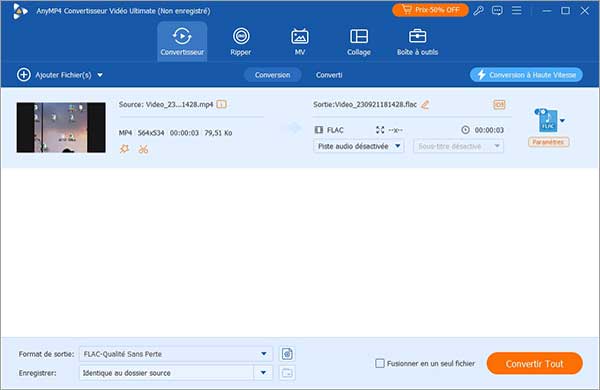
Étape 2 Cliquez sur la liste de sous-titres comme indiquer dans l'image. Et sélectionnez « Ajouter un sous-titre » pour choisir et incruster les sous-titres.
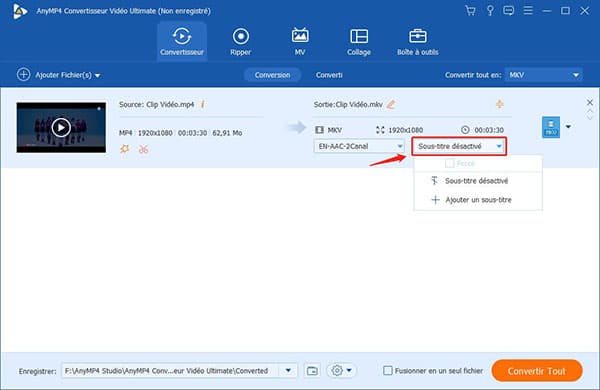
Étape 3 Définissez le format de sortie vidéo par dépliez la liste « Convertir tout en » et la destination de sortie par cliquer sur « Enregistrer » en bas. Ensuite, cliquez sur « Convertir Tout » pour obtenir la vidéo sous-titrée.
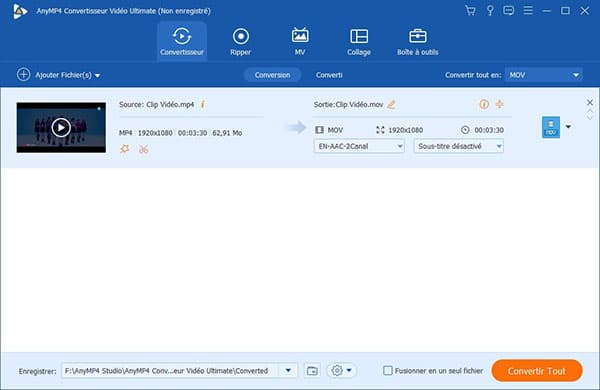
Note: Si vous voulez personnaliser des sous-titres, vous pourriez cliquez sur l'icône en forme d'étoile « Éditer » et accédez à l'onglet « Sous-titre ». Ici, vous pourriez changer la position de sous-titres, modifier la police, la couleur et l'opacité des sous-titres, et plus encore.
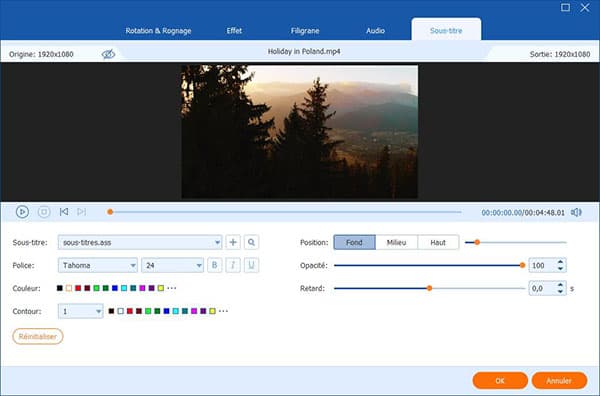
VLC peut éditer une vidéo en plus d'être un lecteur multimédia. Par le lecteur VLC, vous pouvez :
- Rogner la vidéo avec VLC
- Couper la longueur vidéo avec VLC
- Faire pivoter la vidéo avec VLC
- Incruster les sous-titres dans la vidéo, etc.
Si vous voulez seulement lire la vidéo avec les sous-titres externes, vous n'avez qu'à disposer le fichier vidéo et le fichier des sous-titres dans un même dossier, et nomme ces deux fichiers avec le nom même, ensuite vous pouvez lire la vidéo sous-titrée avec VLC facilement.
Mais si vous voulez enregistrer la vidéo avec les sous-titres, la façon ci-dessus ne marche pas. Voici les étapes détaillées d'ajouter les sous-titres sur la vidéo avec VLC et l'enregistrer :
Étape 1 Activez le lecteur VLC sur votre PC. Dans le menu en haut du lecteur, choisissez « Convertir / Enregistrer », ou vous pouvez taper les claviers d'accourci « Ctrl » + « R ».
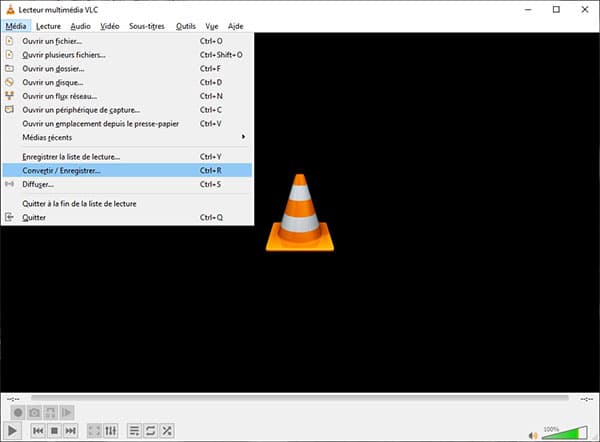
Étape 2 Cliquez sur « Ajouter » pour ajouter le fichier vidéo à sous-titrer. Et cochez la case « Utiliser un fichier de sous-titres », ensuite cliquez sur « Parcourir » pour ajouter le fichier sous-titres. Après ces opérations, cliquer sur « Convertir / Enregistrer ».
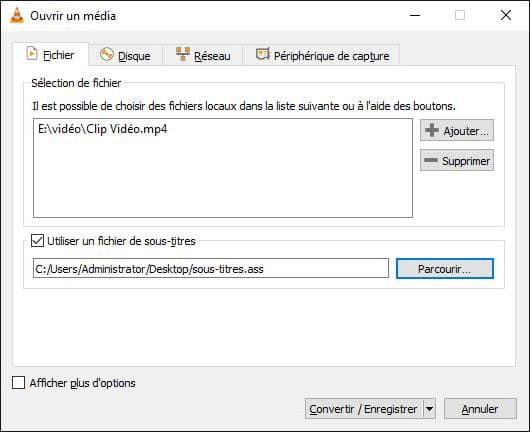
Étape 3 Cliquez sur « Parcourir » pour définir la destination de stockage et le nom de fichier de sortie vidéo. Ensuite cliquez sur « Démarrer » pour démarrer la conversion et l'enregistrement de la vidéo avec les sous-titres.
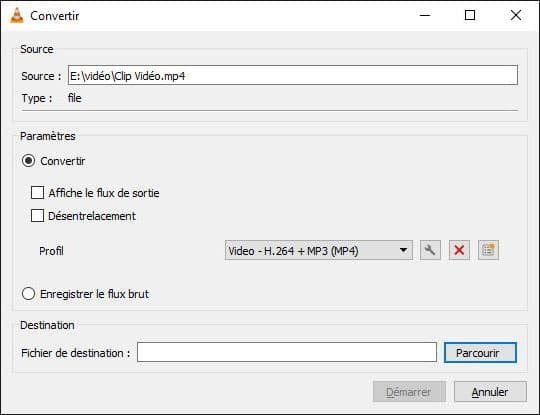
Étape 4 La dernière étape est qu'après avoir converti la vidéo, ouvrez la vidéo avec VLC, dans le menu, cliquez sur « Sous-titres » > « Piste sous-titres » > choisissez la piste que vous incrustez.
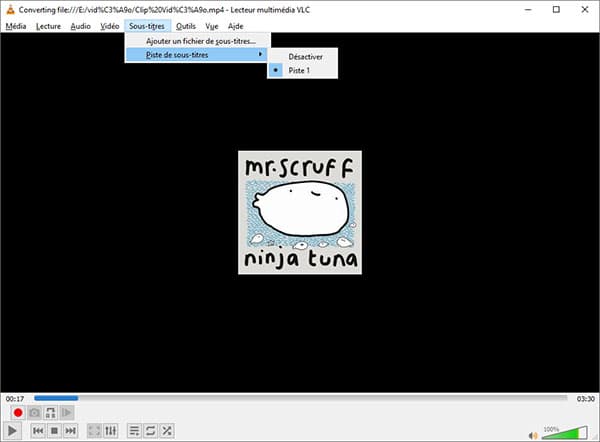
Commentaire: Voilà la façon d'incruster les sous-titres sur la vidéo avec VLC, si vous pensez la procédure est compliquée, vous pouvez utiliser la première façon avec le logiciel de sous-titrage professionnel - AnyMP4 Convertisseur Vidéo Ultimate, le logiciel de montage vidéo facile à utiliser.
Conclusion:
Voilà deux façons faciles pour incruster les sous-titres dans la vidéo ou film. Par rapport au sous-titrage par VLC, AnyMP4 Convertisseur Vidéo Ultimate est plus facile à utiliser et plus professionnel pour le montage vidéo, comme modifier des sous-titres, couper la vidéo, rogner la vidéo, fusionner plusieurs segments vidéo, et ajuster l'effet vidéo, etc.
 Cliquez ici pour poster un commentaire.
Cliquez ici pour poster un commentaire.